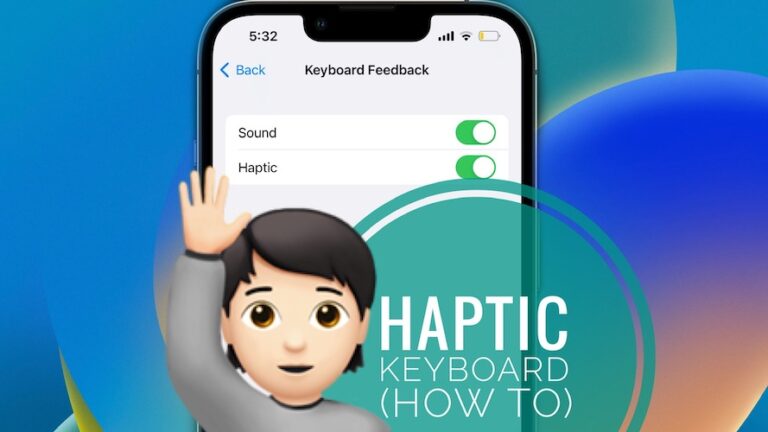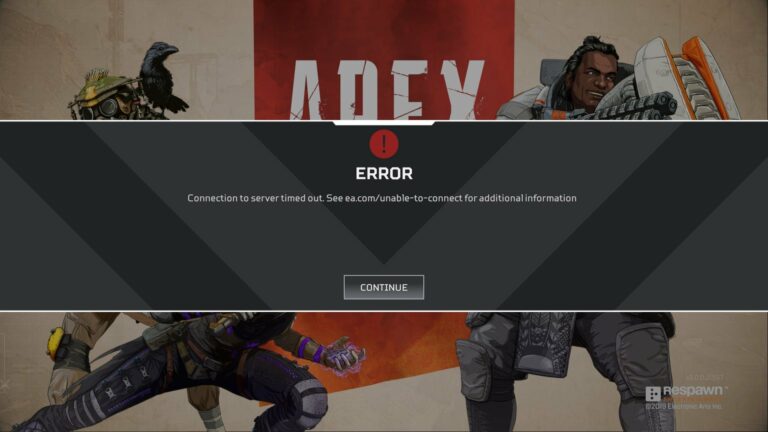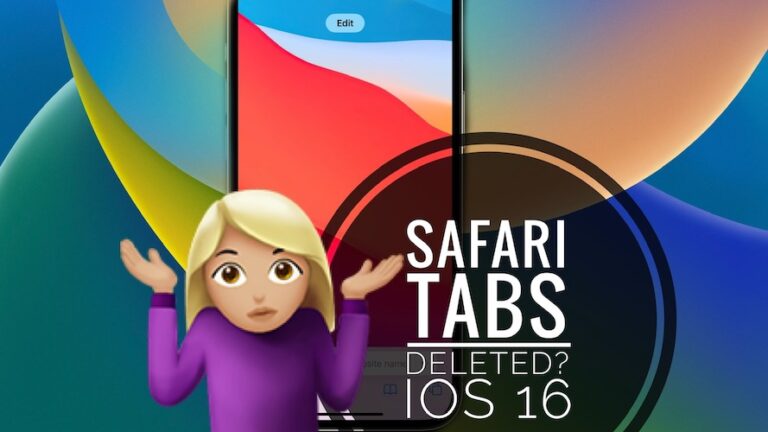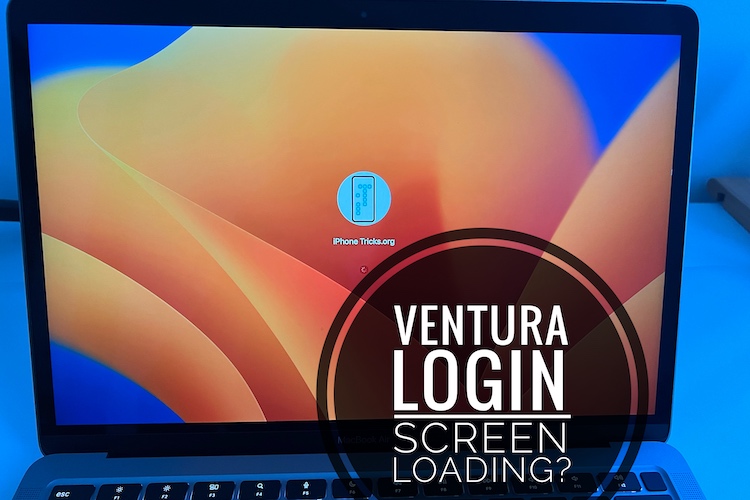Как отвязать iPad от iPhone?
Хотите отвязать iPad от iPhone? Если да, то это руководство для вас. Это руководство расскажет вам, как отвязать iPad от iPhone, так что продолжайте читать!
Экосистема Apple позволяет легко обмениваться данными между вашими устройствами с помощью учетной записи Apple ID. Это может быть удобно, если вы хотите поделиться приложениями, фотографиями, видео или даже звонками и сообщениями со своей семьей. Однако могут быть случаи, когда вы хотите полностью удалить свой iPad из своей учетной записи Apple ID.
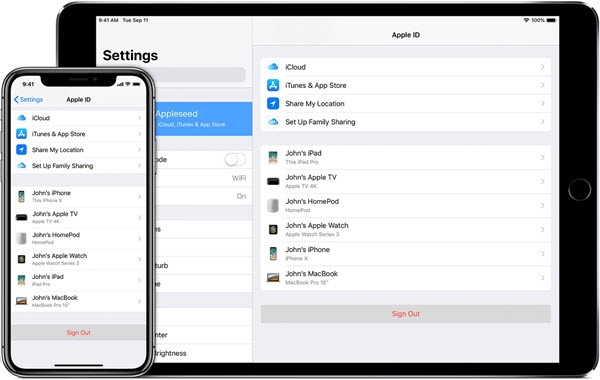
Возможно, вы продаете свой iPad и не хотите, чтобы новый владелец имел доступ к вашим данным. Или, возможно, вы делитесь своим iPad с членами семьи и не хотите, чтобы они видели ваши фотографии, текстовые сообщения или звонки.
Какова бы ни была причина, отвязать iPad от iPhone — относительно простой процесс. Вот как это сделать.
Как отвязать iPad от iPhone?
Есть много способов отвязать iPad от iPhone. Вы можете выполнить следующие шаги, чтобы сделать это.
Метод 1. Отключить iPad от iPhone на устройствах на базе iOS
Единственный способ просмотреть полный список устройств, подключенных к вашему Apple ID, — через iTunes. Но если вы хотите удалить конкретное устройство из своего Apple ID, а iTunes вам не подходит, вы можете сделать это на самом устройстве.
Вы должны подтвердить Apple ID, который используете на своем устройстве, прежде чем продолжить. Вы должны использовать ту же учетную запись на других своих устройствах, чтобы отвязать свои устройства от своей учетной записи.
Следуйте инструкциям ниже, чтобы завершить процесс.
- Откройте приложение «Настройки» на iPad с главного экрана.
- В верхней части экрана нажмите на баннер с вашим именем.
- Нажмите на iTunes и App Store. Если требуется пароль, вам нужно будет ввести его. После этого iTunes откроет для вас экран настроек.
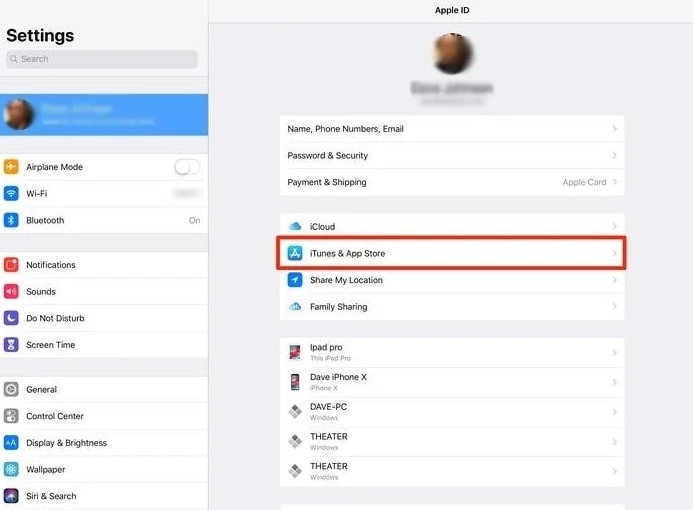
- Вы увидите свой Apple ID в правом верхнем углу экрана. Вы можете получить доступ к настройкам своей учетной записи, нажав на свой идентификатор. Когда на экране появится приглашение, нажмите «Просмотреть Apple ID».
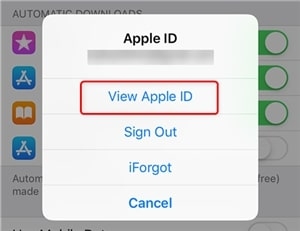
- Нажмите на опцию «Удалить это устройство» при прокрутке вниз. После этого вы можете удалить свое устройство из своей учетной записи.
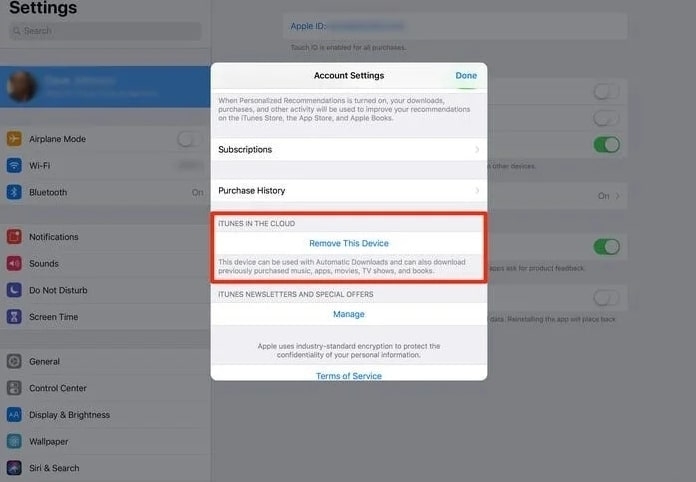
Это все, что вам нужно сделать. Удалось отсоединить ваш iPad от вашего iPhone. Таким же способом вы можете отвязать свой iPhone от iPad.
Способ 2. Отключить iPad от iPhone с помощью Mac
Вы можете удалить ненужные устройства из своей учетной записи Apple Music с помощью приложения Apple Music на Mac. Сделав это, вы можете удалить iPhone и iPad, связанные с вашим Apple ID.
Однако ваш Mac должен быть обновлен до последней версии macOS, если вы хотите использовать приложение Apple Music. Поскольку предыдущие версии macOS не включают Apple Music, вам необходимо обновить свой Mac.
Однако вы можете выполнить свою задачу с помощью приложения iTunes в этих версиях. Вы по-прежнему можете отменить привязку устройств Mac к своей учетной записи Apple независимо от установленной версии macOS. Вы можете отвязать iPad от iPhone с помощью iTunes на своем Mac. Ниже приведены шаги, которые необходимо предпринять:
- Используйте Launchpad на вашем Mac, чтобы запустить приложение iTunes. Вы также можете открыть приложение из папки «Приложения».
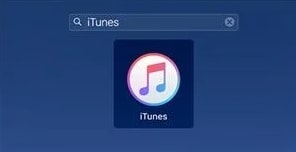
- Выберите «Просмотреть мою учетную запись», когда приложение откроется, щелкнув параметр «Учетная запись». Это откроет для вас данные учетной записи Apple.
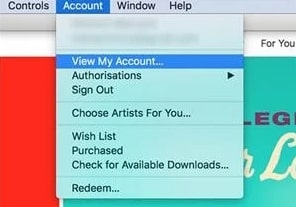
- Найдите iTunes в разделе «Облако» на следующем экране. В этом разделе нажмите «Управление устройствами».
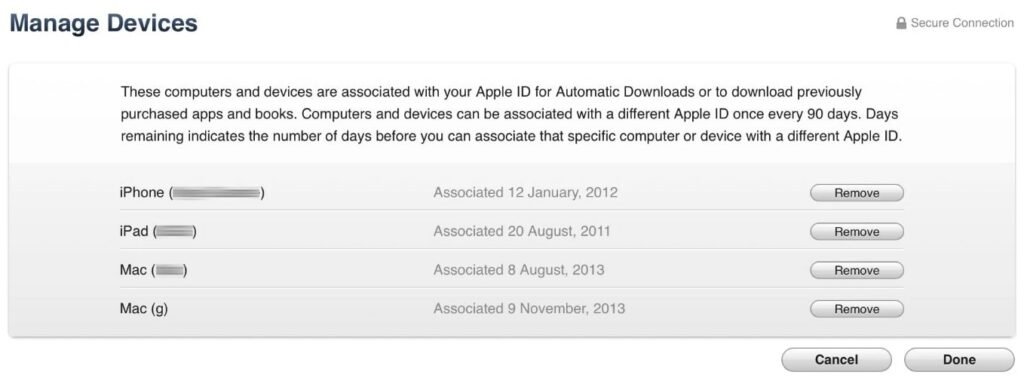
- В вашей учетной записи Apple отобразится список подключенных устройств. Затем нажмите кнопку «Удалить» для вашего iPad в списке, чтобы отключить его от вашего iPhone.
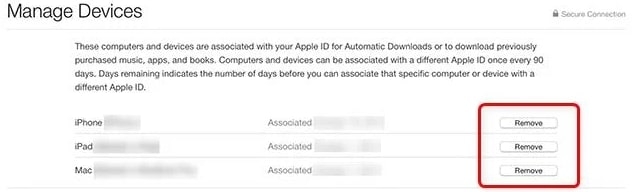
- При выборе вашего устройства вы будете удалены из списка устройств. Теперь вы отвязались от своей учетной записи.
Способ 3. Отключить iPad от iPhone с помощью Windows
Использование устройств Apple на ПК с Windows имеет меньше возможностей, чем работа с устройствами Apple на Mac.
Однако при использовании компьютера с Windows вы можете отключить iPhone от iPad или наоборот. Вы также можете удалить устройства с компьютера с Windows с помощью приложения iTunes.
Ваш iPad или iPhone можно отключить от списка устройств Apple. Вам необходимо войти в приложение iTunes на компьютере с Windows. Вы также должны войти в iTunes, используя ту же учетную запись, которую вы используете на своем iPhone или iPad.
Следующие шаги помогут вам отсоединить ваши устройства.
- Перейдите в меню «Пуск» на своем ПК, найдите iTunes и запустите приложение.
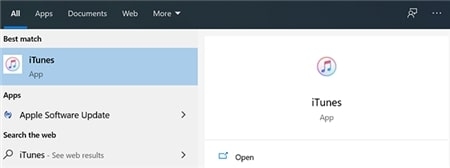
- Выберите «Просмотреть мою учетную запись» в меню «Учетная запись» в верхней строке меню, когда iTunes запустится на вашем ПК. Таким образом вы сможете получить доступ к своей учетной записи Apple.
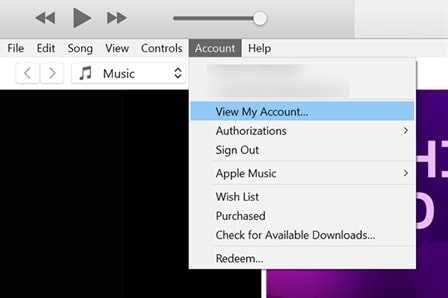
- Затем прокрутите вниз до iTunes в разделе «Облако» и нажмите «Управление устройствами».
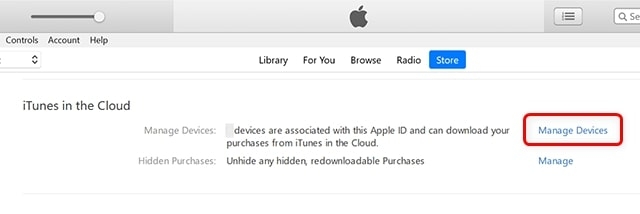
- Вы сможете увидеть все устройства, подключенные к вашей учетной записи. Если вы больше не хотите, чтобы устройство было подключено, нажмите «Удалить», и оно будет отключено.
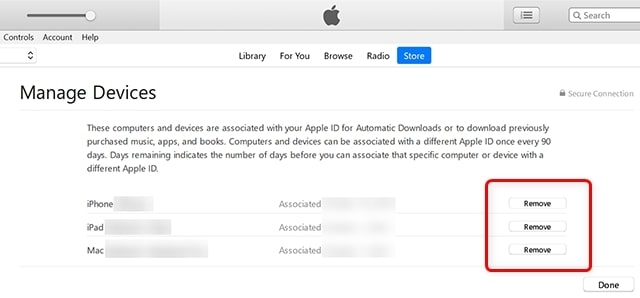
Теперь вы можете отвязать iPad от iPhone с помощью ПК с Windows.
Способ 4. Отключить iPad от iPhone с помощью Handoff
У устройств Apple есть функция, называемая передачей обслуживания, которая синхронизирует определенные приложения между устройствами. Если вы просто хотите отключить свой iPad от iPhone, а не удалять его из своего Apple ID, вы можете сделать это, отключив Handoff.
Процесс может быть немного раздражающим время от времени для вас.
- На вашем iPhone или iPad откройте приложение «Настройки».
- Затем нажмите Общие.
- Затем выберите AirPlay и Handoff. Сдвиньте кнопку влево, чтобы отключить Handoff.
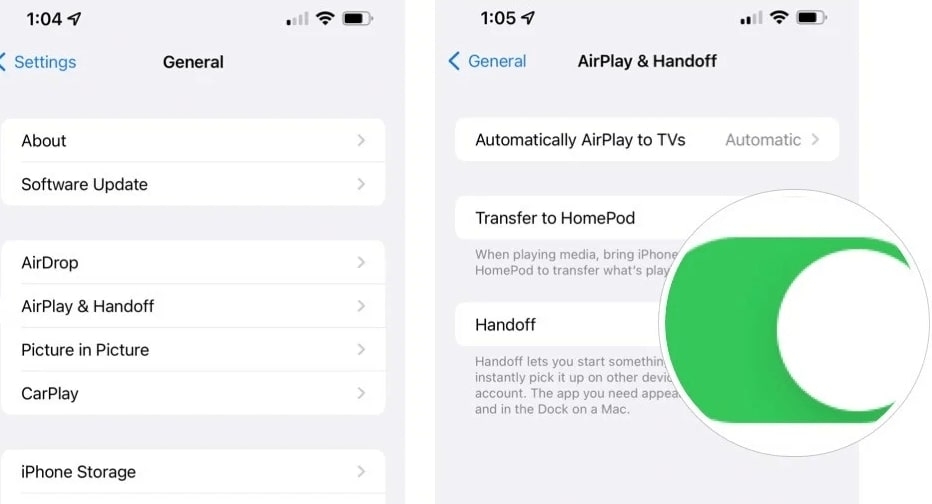
Эти простые шаги объясняют, как предотвратить синхронизацию Handoff между iPhone и iPad.
Способ 5. Отключить iPad от iPhone без отключения пароля Apple ID
Если вы хотите удалить устройство из своей учетной записи, вам нужно будет ввести свой пароль Apple ID. Всякий раз, когда вы забываете свой пароль, вы не можете отключить или удалить любое из устройств, подключенных к вашей учетной записи.
В подобных ситуациях вам может понадобиться помощь извне для решения проблемы. В этом случае AnyUnlock — iPhone Password Unlocker пригодится.
С помощью этого приложения вы можете удалить Apple ID со своих устройств iOS без ввода пароля. Используя AnyUnlock, вы можете удалить Apple ID со своего iPhone или iPad, не вводя имя пользователя или пароль Apple ID. Вы можете удалить учетную запись Apple, связанную с вашим устройством iOS, несколькими щелчками мыши.
Выполнение этих шагов позволит вам отключить iPad от iPhone и наоборот, удалив Apple ID с вашего устройства iOS.
Вариант 1. Удалить Apple ID, когда функция «Найти iPhone» отключена
- В главном интерфейсе запустите AnyUnlock и нажмите «Разблокировать Apple ID».
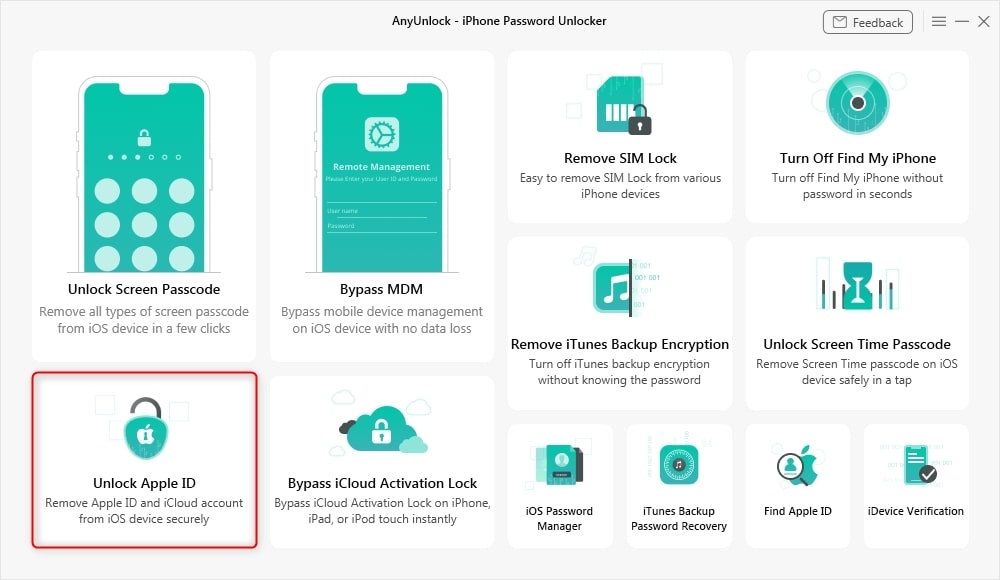
- Затем подключите iPad к компьютеру через USB-кабель и нажмите кнопку «Разблокировать сейчас».
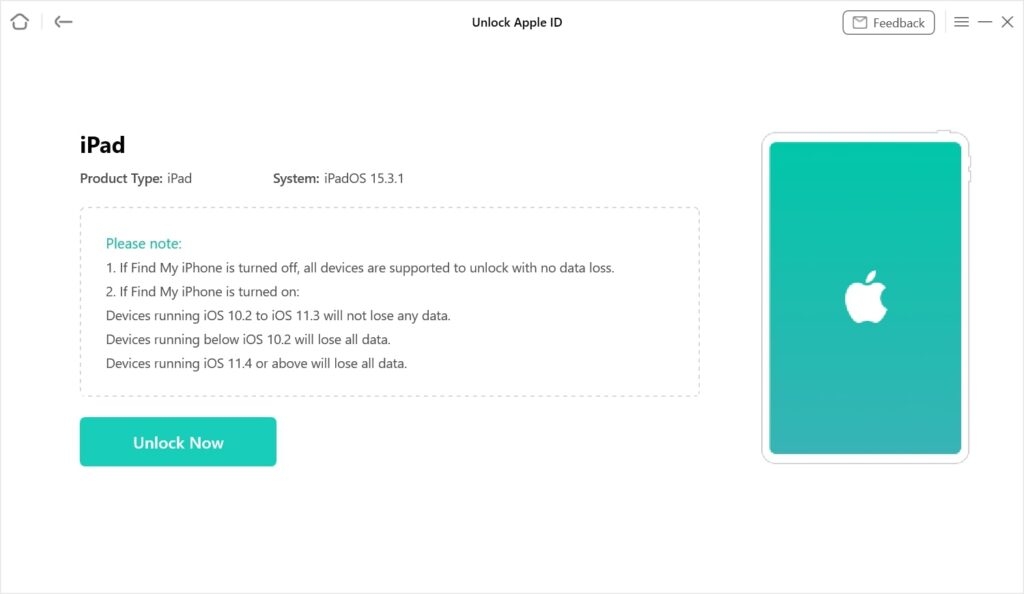
- Подождите несколько минут, пока AnyUnlock удалит Apple ID с вашего устройства iOS. Завершение этого процесса не должно занять много времени. Ниже показан интерфейс, который вы увидите после разблокировки Apple ID.
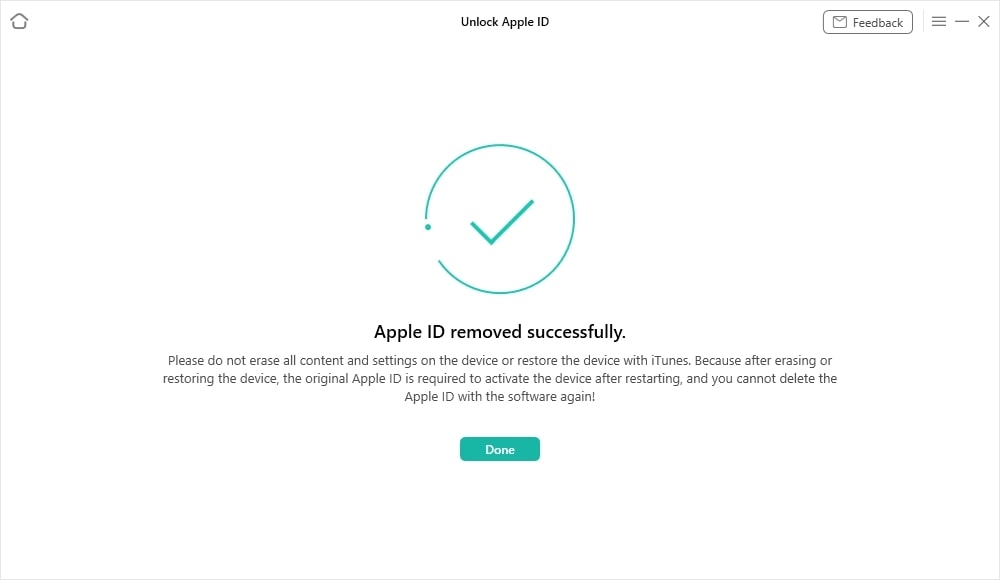
Вариант 2. Удалить Apple ID после включения двухфакторной аутентификации (iOS 11.4 и выше)
- Если на iPad включена двухфакторная аутентификация, вы увидите интерфейс ниже, как только вы нажмете кнопку «Разблокировать сейчас». Обязательно включите двухфакторную аутентификацию и экранный пароль. Нажмите кнопку «Продолжить», затем нажмите кнопку «Подтверждено», чтобы начать разблокировку вашего Apple ID.
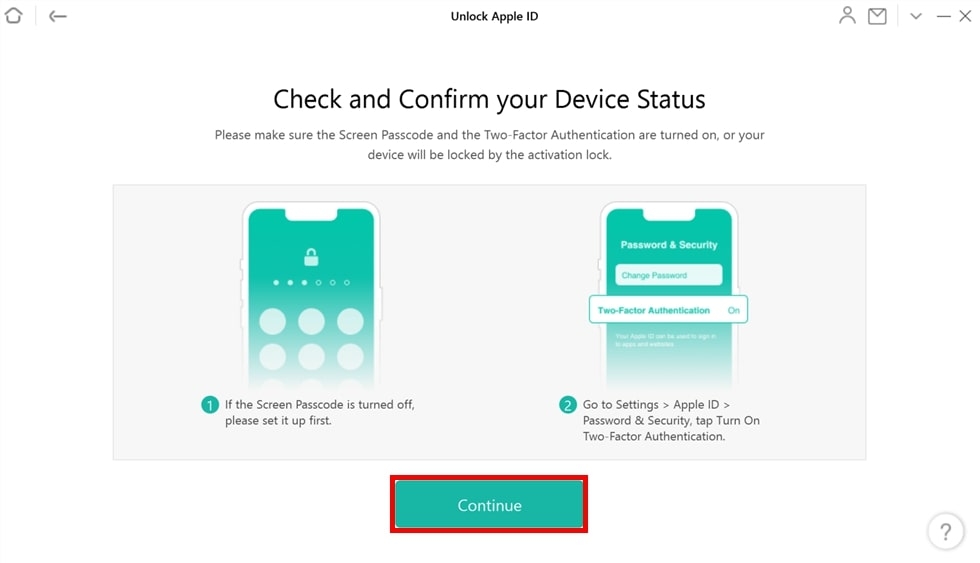
- Затем AnyUnlock загрузит пакет прошивки, затем выберите «Разблокировать сейчас» после загрузки пакета прошивки. Он автоматически начнет разблокировку Apple ID.
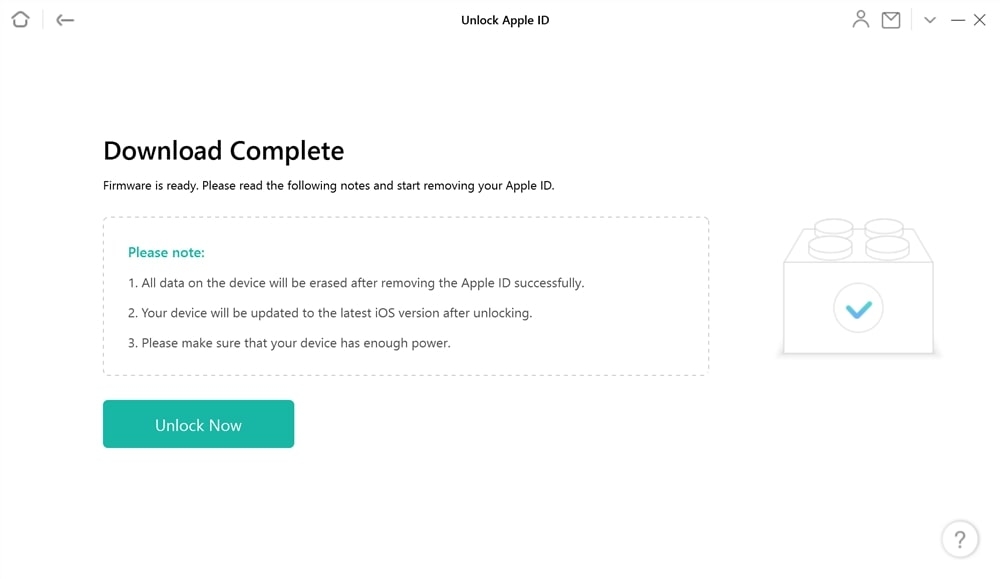
- Если у вас все еще есть Apple ID, связанный с вашим iPad, подождите, пока AnyUnlkok удалит его. Процесс не должен занимать слишком много времени. После этого завершите процесс разблокировки Apple ID и настройте свой iPad, как показано на картинке ниже.
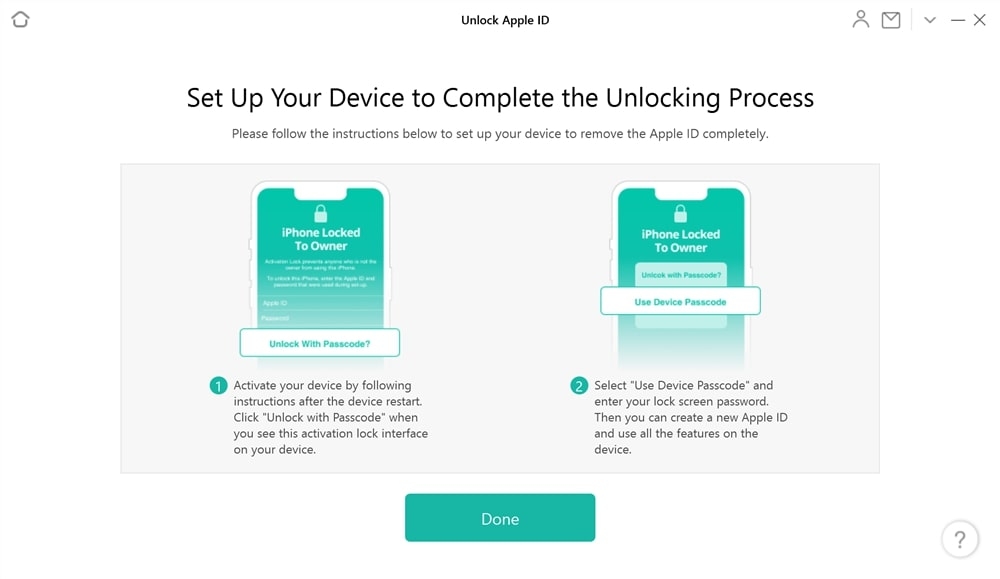
Ваше устройство больше не сможет подключаться к другим устройствам Apple с использованием того же Apple ID после удаления Apple ID.
Заключение
Мы надеемся, что это руководство помогло вам понять, как отвязать iPad от iPhone. Есть несколько разных способов отвязать iPad от iPhone.
Вы также можете удалить устройства из своего Apple ID, используя опцию «Управление устройствами» в iTunes. Если вы хотите, чтобы передача обслуживания не синхронизировалась между вашими устройствами, вы можете сделать это, отключив ее в приложении «Настройки».
Если у вас есть какие-либо другие вопросы или мысли, пожалуйста, не стесняйтесь спрашивать нас в разделе комментариев ниже.
Спасибо за чтение!